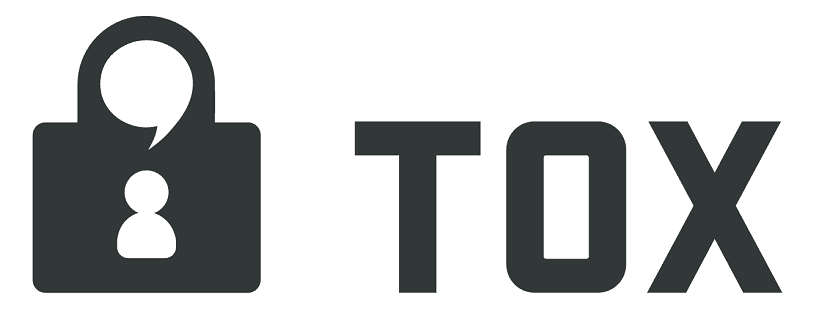
i dag bruken av chat-klienter har blitt ganske populær og dette i stor grad i smarttelefoner, selv noen av de viktigste meldingsapplikasjonene har sin versjon for operativsystemer for stasjonære datamaskiner.
Alt dette har også blitt et angrepspunkt for å skaffe informasjon relevant av hackere, Før dette har det også dukket opp noen direktemeldingsapplikasjoner med fokus på personvern.
Det er hvorfor I dag skal vi snakke om qTox. Dette er en full p2p chat-klient, den støtter tekst, video og har dusinvis av sikkerhets- og personvernfunksjoner.
Tox-protokollen er åpen kildekode, og prosjektet oppfordrer utviklere til å lage sin egen tredjeparts AppImage for å bruke chattjenesten. Ut av alle klientene der ute, er qTox en av de mest populære.
Tox er desentralisert, end-to-end-kommunikasjon. Det er ingen sentrale servere i brukerens meldingslager i det hele tatt.
Du må opprette en profil når du bruker Tox på en enhet. Med andre ord identifiserer denne profilen enheten i stedet for seg selv.
Så du må laste ned og installere en Tox-klient på datamaskinen din (eller qTox UTOX), på telefonen (eller Antox Antidote) og deretter opprette en profil, så vil du kunne chatte med venner og familie.
Teknisk sett, Tox er bare kjernebiblioteket som tilbyr Tox-protokollen og API. Det er noen implementeringer av Tox. Her er en liste over implementeringer for forskjellige plattformer.
Linux: qTox, UTOX
Mac OS X: qTox, UTOX.
Windows: qTox, UTOX
Android: Antox
iOS: Motgift
Når det er sagt, vil vi snakke om hvordan du installerer qTox på systemene våre.
Hvordan installere qTox på Linux?
For å kunne installere eDenne klienten for direktemeldinger i systemet vårt Det er nødvendig å følge instruksjonene som vi deler i henhold til Linux-distribusjonen du bruker.
Si er brukere av Debian, Ubuntu, Linux Mint eller distribusjoner avledet fra disse, er det nødvendig å installere noen avhengigheter før du kompilerer applikasjonen på systemet.
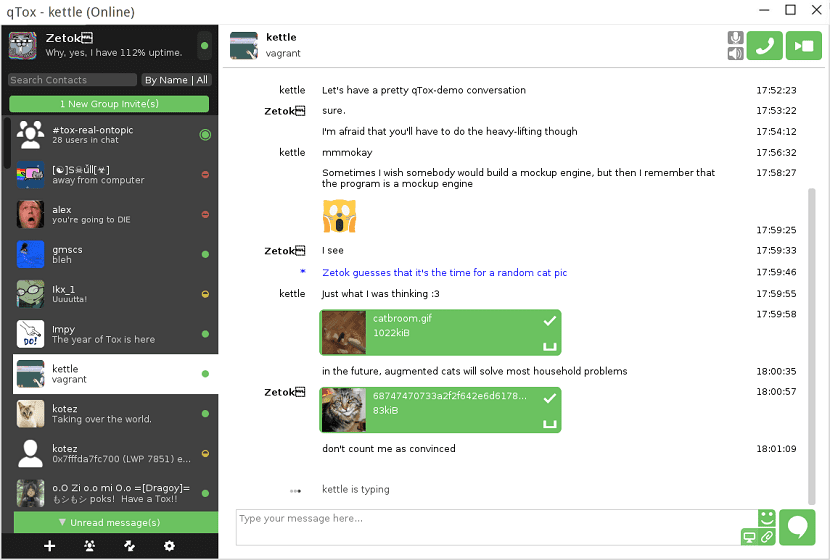
Vi må åpne en terminal og utføre følgende kommando i den:
sudo apt-get install build-essential cmake libavcodec-dev libavdevice-dev libavfilter-dev libavutil-dev libexif-dev libgdk-pixbuf2.0-dev libglib2.0-dev libgtk2.0-dev libkdeui5 libopenal-dev libopus-dev libqrencode-dev libqt5opengl5-dev libqt5svg5-dev libsodium-dev libsqlcipher-dev libswresample-dev libswscale-dev libvpx-dev libxss-dev qrencode qt5-default qttools5-dev-tools qttools5-dev git
Mens for de som er brukere av Fedora og derivater, må installere disse avhengighetene:
sudo dnf install autoconf automake check check-devel ffmpeg-devel gtk2-devel kf5-sonnet libexif-devel libsodium-devel libtool libvpx-devel libXScrnSaver-devel openal-soft-devel openssl-devel opus-devel qrencode-devel qt5-linguist qt5-qtsvg qt5-qtsvg-devel qt-creator qt-devel qt-doc qtsingleapplication sqlcipher sqlcipher-devel git
For de som er openSUSE brukere må installere disse avhengighetene:
sudo zypper install libexif-devel libffmpeg-devel libopus-devel libQt5Concurrent-devel libqt5-linguist libQt5Network-devel libQt5OpenGL-devel libqt5-qtbase-common-devel libqt5-qtsvg-devel libQt5Xml-devel libsodium-devel libvpx-devel libXScrnSaver-devel openal-soft-devel patterns-openSUSE-devel_basis qrencode-devel sqlcipher-devel sonnet-devel git
Gjort dette vi kan fortsette å kompilere qTox-klienten på systemet vårt.
Før du går videre til dette, for de som er Arch Linux-brukere, Manjaro, Antergos eller andre derivater av Arch Linux, vi kan installere qTox-klienten fra AUR-arkivene.
Du trenger bare å ha en assistent installert for det, du kan konsultere følgende artikkel der jeg anbefaler noen.
Til installer qTox, vi trenger bare å skrive inn følgende i terminalen:
aurman -S qtox-git
Allerede forklart for Arch Linux og derivater, fortsetter vi til kompilering for de andre Linux-distribusjonene.
Først skal vi laste ned koden med:
git clone https://github.com/qTox/qTox.git
Nå vi fortsetter å gå inn i katalogen og kompilere med:
cd qTox cmake . make -j$(nproc) sudo make install
Når dette er gjort, kan vi begynne å bruke qTox i systemet vårt.
Vi må bare starte qTox-applikasjonen på skrivebordet. Etter at applikasjonen er ferdig oppstart, åpnes et påloggingsvindu. Hvis du allerede har en Tox-konto, kan du få tilgang til brukerinformasjonen din. Alternativt, velg "Ny profil" -knappen, og for å kunne opprette en ny bruker.